Как подключить фитнес-браслет к телефону
Ранок носимой электроники в последнее время переживает небывалый подъем. Каждый день тысячи пользователей по всему миру знакомятся с фитнес-браслетами. Они становятся универсальными устройствами, способными не только показывать время, но и следить за здоровьем владельца. Для работы аксессуара требуется подключение к смартфону, с чем нередко возникают проблемы.
Содержание
- Зачем подключать фитнес-трекер к смартфону
- Условия соединения фитнес-браслета и телефона
- Как установить сопряжение в первый раз
- Как отвязать часы от одного телефона и привязать к другому
- Как привязать трекер к ноутбуку
- Какое нужно приложение для разных брендов часов
- Особенности подключения китайских фитнес-браслетов
- Настройки фитнес-браслета
- Если сопряжение не получается
Зачем подключать фитнес-трекер к смартфону
Казалось бы, фитнес-браслет сам по себе является умным устройством. Ведь он умеет подсчитывать шаги и калории, измерять пульс, а в некоторых случаях даже показывает информацию о количестве кислорода в крови. При этом практически все данные выводятся на экран. Зачем же тогда подключать трекер к телефону.
Ведь он умеет подсчитывать шаги и калории, измерять пульс, а в некоторых случаях даже показывает информацию о количестве кислорода в крови. При этом практически все данные выводятся на экран. Зачем же тогда подключать трекер к телефону.
Дело в том, что синхронизация с другим умным устройством вне зависимости от модели браслета значительно расширяет функционал, добавляя следующие возможности:
- отслеживание динамики показателей пульса, шагов, калорий и так далее;
- расширенная информация о пройденных тренировках;
- анализ сна и других характеристик физической активности, а также советы по улучшению самочувствия;
- показ на экране браслета уведомлений, а на некоторых моделях даже управление музыкой;
- использование функции «найти телефон» или «найти браслет».
Этот список без проблем можно продолжить, зная возможности конкретной модели фитнес-трекера. Но одно остается фактом – использование аксессуара без смартфона сильно сужает круг его способностей, а потому владелец не может выжать максимум из функционала устройства.
Условия соединения фитнес-браслета и телефона
Современные технологии буквально призывают пользователей отказаться от проводов. Только представьте, как некомфортно было бы ходить с браслетом, который подключен к телефону по проводу. Именно поэтому все модели сопрягаются с другим устройством по беспроводному протоколу Bluetooth. Его наличие, а также активация на обоих девайсах, является главным условием для настройки соединения.
От версии блютуз зависит качество сигнала, скорость обновления данных и дальность подключения.
В некоторых случаях вместо Bluetooth используется Wi-Fi, но из-за плохой энергоэффективности альтернативного способа подключения в 99% применяется блютуз.
Наличие датчика Bluetooth является не единственным условием для сопряжения. Второй немаловажный фактор – программное обеспечение актуальной версии. В отличие от блютуз-наушников, браслет подключается к смартфону не через настройки, а при помощи специального приложения. Его необходимо загрузить на свой аппарат и обновить.
Его необходимо загрузить на свой аппарат и обновить.
Как установить сопряжение в первый раз
Представим ситуацию, что вы приобрели фитнес-браслет и желаете подключить его к телефону. Для настройки первичного сопряжения понадобится выполнить несколько шагов. Выполнение операции займет 5-10 минут свободного времени в зависимости от особенностей двух сопрягаемых гаджетов. Также в зависимости от операционной системы смартфона будет немного отличаться способ подключения.
На Андроид
Android – самая популярная операционная система, а потому чаще всего именно к Андроид-смартфонам подключаются трекеры. Чтобы понять, как выполнить операцию в первый раз, в качестве примера рассмотрим браслет Mi Band 3, 4 или 5, для подключения которого необходима программа Mi Fit.
Свежеиспеченному владельцу следует действовать по следующей инструкции:
- Откройте Google Play и загрузите приложение Mi Fit.
- Запустите программу и зарегистрируйтесь любым удобным способом.

- Активируйте на телефоне беспроводные интерфейсы (Bluetooth, Wi-Fi, GPS).
- Через Mi Fit перейдите в раздел личного профиля и нажмите кнопку «Добавить устройство».
- Выберете тип гаджета (браслет), а затем в предложенном списке нажмите на свою модель.
После активации блютуз начнется сопряжение между двумя девайсами. Кроме того, при первом подключении запустится обновление прошивки для трекера. Это может занять до 15 минут в зависимости от скорости интернета. После окончания процесса соответствующее уведомление появится на экране смартфона.
Приложение для установки соединения телефона с фитнес-браслетом может быть предустановлено на девайсах одной и той же фирмы.
С Айфоном
Процесс подключения фитнес-браслета к смартфонам Apple iPhone производится точно так же, как и на Android. Единственным отличием является то, что приложение не может быть предустановлено на устройстве, если вы сопрягаете телефон не с Apple Watch.
Поэтому необходимо открыть App Store и загрузить приложение для вашего браслета. Далее останется повторить шаги 2-5 из инструкции, которая была представлена ранее в материале. При возникновении сложностей рекомендуется посмотреть следующее видео.
С Windows Phone
В настоящее время операционная система Windows Phone очень редко используется в современных смартфонах. Она проиграла борьбу Андроид, а потому устройства на WP больше не выпускаются.
Если у вас завалялся аппарат на Windows Phone, и вы хотите подключить к нему фитнес-трекер, то действуйте по инструкции для Андроид. Аналогичным образом необходимо включить Bluetooth, Wi-Fi и GPS, а затем загрузить приложение для браслета. Единственная загвоздка заключается в том, что в магазине приложений Windows Phone может отсутствовать нужная программа.
Несмотря на то, что для первого подключения браслета к телефону требуется 10-15 минут, последующее сопряжение устанавливается автоматически при наличии блютуз-соединения.
Как отвязать часы от одного телефона и привязать к другому
Допустим, вы поменяли смартфон на новое устройство, но при этом остались с прежним фитнес-браслетом. В таком случае необходимо заново настраивать синхронизацию.
Первым делом нужно отключить часы или браслет от старого телефона. Для этого нужно запустить приложение (в нашем случае Mi Fit) и убедиться в том, что устройства подключились друг к другу. Далее требуется перейти в профиль, выбрать свой трекер и нажать кнопку «Отключить».
Теперь, когда старый телефон больше не видит браслет, аксессуар можно подключить к новому устройству. Для выполнения этой операции рекомендуется воспользоваться инструкцией, которая была представлена ранее в материале.
Как привязать трекер к ноутбуку
Фитнес-браслет – это устройство, которое сопрягается исключительно со смартфоном. Даже при условии того, что ноутбук поддерживает Bluetooth, к нему невозможно подключить трекер стандартными способами.
Даже при условии того, что ноутбук поддерживает Bluetooth, к нему невозможно подключить трекер стандартными способами.
Теоретически обойти ограничение можно, установив на компьютер эмулятор Android. Он позволит загрузить на ноутбук приложения, доступные только на мобильных устройствах, в том числе программу для фитнес-браслета. Подробнее об одном из наиболее востребованных эмуляторов вы узнаете, посмотрев следующее видео.
Какое нужно приложение для разных брендов часов
Производители смартфонов и носимой электроники стараются создать вокруг своей компании целую экосистему, чтобы пользователи покупатели устройства только одного бренда. Это приводит к одному неудобству, с которым приходится считаться – для браслетов и часов разных марок требуются разные приложения:
- Xiaomi – Mi Fit;
- Huawei и Honor – HuaweiHealth;
- Samsung – Galaxy Wearable;
- Apple – Watch.

Не переживайте, если вам не удалось найти в представленном списке бренд своего смарт-браслета. На упаковке аксессуара производитель всегда указывает, через какое приложение работает устройство, а в комплекте лежит инструкция с подробным описанием процесса сопряжения.
Особенности подключения китайских фитнес-браслетов
Чаще всего люди покупают смарт-браслеты от китайских компаний. Причем аксессуары могут относиться к продукции именитых брендов вроде Huawei и Xiaomi, но в то же время это бывают и устройства фирм третьего эшелона.
Как бы то ни было, все браслеты имеют схожие особенности подключения к телефону:
- необходимо соединение по Bluetooth;
- требуется загрузить специальное приложение;
- повторное подключение выполняется моментально, если блютуз активирован.
Устройства, которые представляют собой копии или относятся к брендам ряда «No name», вызывают немало проблем при подключении. Во-первых, они используют отдельные программы, далеко не всегда доступные в Google Play и уж тем более Apple Store. Чтобы найти специальное приложение, необходимо внимательно изучить упаковку, а также инструкцию гаджета.
Чтобы найти специальное приложение, необходимо внимательно изучить упаковку, а также инструкцию гаджета.
Во-вторых, некоторые модели не получается активировать. Происходит это из-за того, что приложение для фитнес-браслета не работает на территории России. Устройства известных китайских брендов подобных трудностей не доставляют.
Настройки фитнес-браслета
Подключить браслет к телефону – это половина дела. Наверняка пользователь, купивший аксессуар, захочет выжать из его возможностей максимум. И для этого потребуется настроить фитнес-трекер под себя, используя специальное приложение. Рассмотрим принцип настройки на примере Mi Fit для браслетов Mi Band.
Для того, чтобы браслет выдавал корректные данные, а также мог делать правильные рекомендации, необходимо полностью заполнить свой профиль. Здесь требуется указать информацию о вашем поле, возрасте и весе.
Чтобы перейти к непосредственным настройкам браслета, нужно нажать на его название в разделе личного профиля. Здесь пользователю на выбор предлагается несколько параметров, доступных для регулировки:
Здесь пользователю на выбор предлагается несколько параметров, доступных для регулировки:
- настройки циферблата;
- разблокировка экрана;
- входящий вызов;
- события;
- будильник;
- уведомления;
- напоминания о разминке;
- выходящие SMS;
- уведомления о цели и так далее.
В зависимости от марки и модели браслета список пунктов может отличаться. Но в большинстве случаев меню будет идентичным. И здесь главным разделом для многих будут «Настройки циферблата», поскольку здесь изменяется дизайн часов.
На выбор предлагается много вариантов, поэтому у вас есть все шансы сделать браслет по-настоящему уникальным.
Остальные пункты представляют собой настройку тех или иных уведомлений. Так, если вы хотите получать оповещения о звонках, активируйте опцию в одноименном разделе. Аналогичным образом следует поступить с событиями из календаря, SMS и так далее. Чуть ниже располагаются более важные пункты меню.
Активация функции «Обнаружение» позволяет телефону автоматически сопрягаться с браслетом, если он находится поблизости. В меню «Расположение браслета» нужно указать ту руку, на которой планируется носить аксессуар. Ниже представлена точечная настройка работы датчика учета частоты сердцебиения и других функций.
В меню «Расположение браслета» нужно указать ту руку, на которой планируется носить аксессуар. Ниже представлена точечная настройка работы датчика учета частоты сердцебиения и других функций.
Заключительными пунктами, которые будут необходимы для первичной настройки гаджета, являются «Настройки отображения» и «Настройки погоды».
В первом пользователь может отредактировать расположение пунктов меню на экране браслета, а во втором – выбрать город, для которого на трекере будет отображаться погода.
Разумеется, это далеко не все функции, доступные владельцу браслета в специальном приложении. Так что рекомендуется внимательно изучить меню программы и сделать самостоятельный выбор в пользу работы той или иной функции.
Если сопряжение не получается
Подключение браслета к телефону – это интуитивно понятный процесс. Но все равно при выполнении операции могут возникнуть сложности. Если вы столкнулись с какой-либо проблемой, рекомендуется ознакомиться с информацией, представленной в таблице.
Александр
Мастер по ремонту гаджетов
Задать вопрос
Телефон не видит браслет
Убедитесь, что вы используете правильное приложение для фитнес-трекера. Также проверьте, заряжен ли аксессуар. Активируйте беспроводные сервисы Bluetooth и Wi-Fi, а затем повторите выполнение операции.
Сопряжение постоянно сбивается
Активируйте функцию «Обнаружение» в настройках браслета, чтобы телефон мог автоматически его обнаружить. Также не забывайте держать блютуз включенным.
Не приходят уведомления на браслет
Разрешите приложению для трекера работу в фоновом режиме через настройки смартфона. Также в самой программе активируйте функцию показа уведомлений.
0 0 Голоса
Рейтинг статьи
Как подключить смарт-браслет Lefun к телефону: пошаговая инструкция на русском
Фитнес-браслеты Lefun – это компактные гаджеты, позволяющие отслеживать важные показатели работы организма, при помощи специальных датчиков и программного обеспечения. Также с их помощью можно читать SMS-уведомления со смартфона, вести замер пройденной дистанции и выполнять множество других полезных функций. Отдельно стоит упомянуть о том, что такие изделия очень напоминают наручные часы. Собственно способ крепления у них аналогичный. Однако точность работы смарт-браслетов Lefun зависит не только от начинки моделей, но и от правильности их подключения к мобильному телефону или планшету. Поэтому в данной статье мы предоставим Вам подробную инструкцию по подключению браслета Lefun к телефону. Кроме того, расскажем, как отвязать смарт-часы от смартфона, а также, что делать, ели приложение Lefun Health не видит фитнес-браслет.
Содержание
Условия подключения смарт-часов Lefun
Подключение часов Lefun к телефону: инструкция на русском
Как подключить браслет Lefun к телефону Android
Как подключить браслет Lefun к iPhone
Что делать, если Lefun Health не видит смарт-часы
Отвязка смарт-часов Lefun от телефона: инструкция на русском
Условия подключения смарт-часов Lefun
Перед тем как купить фитнес-браслет Lefun мы рекомендуем Вам ознакомиться с условиями, которые необходимо соблюдать при подключении гаджетов от данного производителя.
Также с их помощью можно читать SMS-уведомления со смартфона, вести замер пройденной дистанции и выполнять множество других полезных функций. Отдельно стоит упомянуть о том, что такие изделия очень напоминают наручные часы. Собственно способ крепления у них аналогичный. Однако точность работы смарт-браслетов Lefun зависит не только от начинки моделей, но и от правильности их подключения к мобильному телефону или планшету. Поэтому в данной статье мы предоставим Вам подробную инструкцию по подключению браслета Lefun к телефону. Кроме того, расскажем, как отвязать смарт-часы от смартфона, а также, что делать, ели приложение Lefun Health не видит фитнес-браслет.
Содержание
Условия подключения смарт-часов Lefun
Подключение часов Lefun к телефону: инструкция на русском
Как подключить браслет Lefun к телефону Android
Как подключить браслет Lefun к iPhone
Что делать, если Lefun Health не видит смарт-часы
Отвязка смарт-часов Lefun от телефона: инструкция на русском
Условия подключения смарт-часов Lefun
Перед тем как купить фитнес-браслет Lefun мы рекомендуем Вам ознакомиться с условиями, которые необходимо соблюдать при подключении гаджетов от данного производителя.


 После повторного открытия приложения Вы увидите надпись «Войти» («Sign in»). В открывшемся окне введите почту или номер телефона от аккаунта гугл. В следующем окне введите пароль от гугл-аккаунта, нажмите «Далее» и согласитесь с условиями использования. Теперь можно использовать плей маркет для поиска и установки нужных мобильных приложений.
4. Установка приложения для сканирования QR-кодов.
Для дальнейшего подключения фитнес-браслета Вам может пригодиться сканер QR-кодов. Откройте «Play Store» и нажмите на полоску системы поиска. В открывшемся окне введите «qr code scanner» и нажмите кнопку поиска. Теперь стоит выбрать понравившееся приложение и установить его на мобильное устройство. Для этого нажмите на него, выберите установить (Instal), разрешите приложению доступ к указанным разделам смартфона, дождитесь скачивания и установки. Это приложение необязательное к использованию. Однако мы рекомендуем им воспользоваться для определения совместимого приложения по управлению фитнес-браслета (далее об этом опишем подробнее).
После повторного открытия приложения Вы увидите надпись «Войти» («Sign in»). В открывшемся окне введите почту или номер телефона от аккаунта гугл. В следующем окне введите пароль от гугл-аккаунта, нажмите «Далее» и согласитесь с условиями использования. Теперь можно использовать плей маркет для поиска и установки нужных мобильных приложений.
4. Установка приложения для сканирования QR-кодов.
Для дальнейшего подключения фитнес-браслета Вам может пригодиться сканер QR-кодов. Откройте «Play Store» и нажмите на полоску системы поиска. В открывшемся окне введите «qr code scanner» и нажмите кнопку поиска. Теперь стоит выбрать понравившееся приложение и установить его на мобильное устройство. Для этого нажмите на него, выберите установить (Instal), разрешите приложению доступ к указанным разделам смартфона, дождитесь скачивания и установки. Это приложение необязательное к использованию. Однако мы рекомендуем им воспользоваться для определения совместимого приложения по управлению фитнес-браслета (далее об этом опишем подробнее).

 В открывшемся меню выберите «Наименование устройства/состояние» (обычно, первый пункт списка). Чтобы приложение нашло фитнес-браслет Lefun, нужно его включить, зажатием сенсорной кнопки на несколько секунд. Когда на браслете загорится дисплей, нажмите в приложении кнопку поиска. Если все сделали правильно, Вы увидите наименование найденного устройства (иногда отображается его iD). Для завершения подключения браслета к телефону, кликните по устройству, найденном в приложении. Также не забудьте синхронизировать все данные (в меню есть соответствующий пункт, нужно просто кликнуть по нему).
Важно: Проверить подключение браслета к смартфону можно двумя способами. Первый, на домашней странице фитнес-браслета будет постоянно гореть иконка Bluetooth. Второй, в первом пункте меню приложения, вместо слова «состояние», будет написано «подключено» или «соединено», а вместо «Наименование устройства» – «Lefun».
Как подключить браслет Lefun к iPhone
Инструкция по подключению фитнес-браслета Lefun к Айфону абсолютно такая же, как и к смартфонам под управление ОС Андроид.
В открывшемся меню выберите «Наименование устройства/состояние» (обычно, первый пункт списка). Чтобы приложение нашло фитнес-браслет Lefun, нужно его включить, зажатием сенсорной кнопки на несколько секунд. Когда на браслете загорится дисплей, нажмите в приложении кнопку поиска. Если все сделали правильно, Вы увидите наименование найденного устройства (иногда отображается его iD). Для завершения подключения браслета к телефону, кликните по устройству, найденном в приложении. Также не забудьте синхронизировать все данные (в меню есть соответствующий пункт, нужно просто кликнуть по нему).
Важно: Проверить подключение браслета к смартфону можно двумя способами. Первый, на домашней странице фитнес-браслета будет постоянно гореть иконка Bluetooth. Второй, в первом пункте меню приложения, вместо слова «состояние», будет написано «подключено» или «соединено», а вместо «Наименование устройства» – «Lefun».
Как подключить браслет Lefun к iPhone
Инструкция по подключению фитнес-браслета Lefun к Айфону абсолютно такая же, как и к смартфонам под управление ОС Андроид.
 Еще одна причина, по которой программа перестает видеть браслет Lefun, это отключение функции Bluetooth в смартфоне. Такое нередко происходит из-за банальной невнимательности потребителя. Решение проблемы достаточно простое, нужно просто включить Bluetooth. Однако иногда это может не помочь, по причине того, что Bluetooth модуль вышел из строя. В таком случае требуется обратиться за помощью в авторизированный сервисный центр.
Также стоит отметить, что многие потребители часто отклоняют запросы на разрешение доступа приложению к различным сервисам мобильного устройства. И если некоторые из них оправданы, то, например, запрет доступа к данным о местоположении, может привести к тому, что Lefun Health не будет видеть фитнес-браслет. К этому же может привести и отключение GPS модуля. Чтобы решить проблему, нужно предоставить нужные разрешения или выполнить переподключение фитнес-браслета к смартфону.
Отвязка смарт-часов Lefun от телефона: инструкция на русском
В процессе эксплуатации фитнес-браслета Lefun может потребоватья его отвязка от смартфона или планшета.
Еще одна причина, по которой программа перестает видеть браслет Lefun, это отключение функции Bluetooth в смартфоне. Такое нередко происходит из-за банальной невнимательности потребителя. Решение проблемы достаточно простое, нужно просто включить Bluetooth. Однако иногда это может не помочь, по причине того, что Bluetooth модуль вышел из строя. В таком случае требуется обратиться за помощью в авторизированный сервисный центр.
Также стоит отметить, что многие потребители часто отклоняют запросы на разрешение доступа приложению к различным сервисам мобильного устройства. И если некоторые из них оправданы, то, например, запрет доступа к данным о местоположении, может привести к тому, что Lefun Health не будет видеть фитнес-браслет. К этому же может привести и отключение GPS модуля. Чтобы решить проблему, нужно предоставить нужные разрешения или выполнить переподключение фитнес-браслета к смартфону.
Отвязка смарт-часов Lefun от телефона: инструкция на русском
В процессе эксплуатации фитнес-браслета Lefun может потребоватья его отвязка от смартфона или планшета. Например, для того, что выполнить синхронизацию с другим мобильным устройством. Чтобы отвязать браслет Lefun, нужно открыть соответствующее приложение (Lefun Health или Lefun Wear). Далее следует нажать на кнопку меню в левом верхнем углу. В списке следует выбрать первый пункт «Lefun/Соединено». Далее в открывшемся окне нужно кликнуть по самому подключению. Система самостоятельно предложит отменить синхронизацию браслета с телефоном, Вам следует лишь подтвердить данное действие.
Например, для того, что выполнить синхронизацию с другим мобильным устройством. Чтобы отвязать браслет Lefun, нужно открыть соответствующее приложение (Lefun Health или Lefun Wear). Далее следует нажать на кнопку меню в левом верхнем углу. В списке следует выбрать первый пункт «Lefun/Соединено». Далее в открывшемся окне нужно кликнуть по самому подключению. Система самостоятельно предложит отменить синхронизацию браслета с телефоном, Вам следует лишь подтвердить данное действие.Фитнес-браслеты Lefun – это компактные гаджеты, позволяющие отслеживать важные показатели работы организма, при помощи специальных датчиков и программного обеспечения. Также с их помощью можно читать SMS-уведомления со смартфона, вести замер пройденной дистанции и выполнять множество других полезных функций. Отдельно стоит упомянуть о том, что такие изделия очень напоминают наручные часы. Собственно способ крепления у них аналогичный. Однако точность работы смарт-браслетов Lefun зависит не только от начинки моделей, но и от правильности их подключения к мобильному телефону или планшету. Поэтому в данной статье мы предоставим Вам подробную инструкцию по подключению браслета Lefun к телефону. Кроме того, расскажем, как отвязать смарт-часы от смартфона, а также, что делать, ели приложение Lefun Health не видит фитнес-браслет.
Поэтому в данной статье мы предоставим Вам подробную инструкцию по подключению браслета Lefun к телефону. Кроме того, расскажем, как отвязать смарт-часы от смартфона, а также, что делать, ели приложение Lefun Health не видит фитнес-браслет.
Содержание
- Условия подключения смарт-часов Lefun
- Подключение часов Lefun к телефону: инструкция на русском
- Как подключить браслет Lefun к телефону Android
- Как подключить браслет Lefun к iPhone
- Что делать, если Lefun Health не видит смарт-часы
Условия подключения смарт-часов Lefun
Перед тем как купить фитнес-браслет Lefun мы рекомендуем Вам ознакомиться с условиями, которые необходимо соблюдать при подключении гаджетов от данного производителя. В ином же случае, Вы не сможете подключить браслет Lefun к телефону, что однозначно негативно скажется на комфорте эксплуатации устройства.![]() Учитывая сказанное выше, перед покупкой смарт-браслета убедитесь в следующем:
Учитывая сказанное выше, перед покупкой смарт-браслета убедитесь в следующем:
- выбранная модель фитнес-браслета, поддерживает работу с операционной системой Вашего смартфона или планшета;
- модуль Bluetooth смартфона работает без сбоев, а также его версия поддерживается фитнес-браслетом Lefun;
- модель Вашего смартфона имеет доступ к известным магазинам приложений, а также поддерживает работу с программами Lefun Health или Lefun Wear.
Также не будет лишним обратить внимание на работоспособность аккумуляторной батареи мобильного устройства. Если АКБ уже заметно «подустала», то ее лучше заменить. Дело в том, что для нормальной поддержки работы фитнес-браслета, требуется постоянная его синхронизация со смартфоном по Bluetooth-каналу. А подобное приводит к значительному увеличению энергопотребления мобильника. Либо можно купить Power Bank и с его помощью осуществлять подзарядку смартфона и фитнес-браслета.
Подключение часов Lefun к телефону: инструкция на русском
Процесс подключения фитнес-браслетов Lefun достаточно простой. Тем не менее, в ряде моментов можно слегка запутаться, из-за чего браслет и смартфон могут не синхронизироваться. Чтобы подобного не произошло, мы предоставляем Вам подробный порядок действий по синхронизации смарт-часов Lefun и андроид телефонов, а также инструкцию по подключению фитнес-браслета к Айфону. Однако если Вы далеко не новичок в этом деле, то Вам достаточно знать общий порядок подключения браслета Lefun к телефону, который включает в себя следующие пункты:
Тем не менее, в ряде моментов можно слегка запутаться, из-за чего браслет и смартфон могут не синхронизироваться. Чтобы подобного не произошло, мы предоставляем Вам подробный порядок действий по синхронизации смарт-часов Lefun и андроид телефонов, а также инструкцию по подключению фитнес-браслета к Айфону. Однако если Вы далеко не новичок в этом деле, то Вам достаточно знать общий порядок подключения браслета Lefun к телефону, который включает в себя следующие пункты:
- регистрация и авторизация личного аккаунта в магазине приложений;
- установка официального приложения для фитнес-браслета на смартфон;
- синхронизация фитнес-браслета и смартфона по блютузу через приложение.
После выполнения вышеуказанных действий можно приступать к тонкой настройке и эксплуатации смарт-часов Lefun.
Как подключить браслет Lefun к телефону Android
Большая часть смартфонов на Android использует сервисы от Google для поиска, скачивания и установки нужных приложений.![]() Чтобы фитнес-браслет синхронизировать с телефоном, на мобильник нужно установить специальную программу, найти которую можно в Google Play Store (Гугл Плей Маркет). К слову, скачивание и использование приложения для фитнес-браслета Lefun абсолютно бесплатное. Процедура в целом состоит из следующих действий:
Чтобы фитнес-браслет синхронизировать с телефоном, на мобильник нужно установить специальную программу, найти которую можно в Google Play Store (Гугл Плей Маркет). К слову, скачивание и использование приложения для фитнес-браслета Lefun абсолютно бесплатное. Процедура в целом состоит из следующих действий:
1. Включение Wi-Fi или мобильного интернета на смартфоне.
Если ранее уже подключали интернет на телефоне, то откройте трей и нажмите соответствующую кнопку. Если подключение выполняете впервые, то откройте настройки, найдите и активируйте Wi-Fi. Спустя несколько секунд появится список доступных подключений. Найдите имя Вашей сети и нажмите на нее. Появится окно для ввода пароля от Wi-Fi. Введите пароль и нажмите «Подключиться». Если все сделали правильно, то через несколько секунд смартфон получит доступ к Интернету по Wi-Fi.
2. Регистрация гугл-аккаунта.
Если у Вас нет еще аккаунта в Google, то его следует зарегистрировать. Для этого откройте приложение Google и нажмите на иконку в правом верхнем углу. Далее следует выбрать «Добавить аккаунт» (в некоторых случаях этот пункт может отсутствовать). В открывшемся окне Вы можете войти в уже существующий аккаунт гугл или создать новый. Жмем «Создать новый аккаунт». Вам предложат создать аккаунт для себя или для бизнеса. Выберите подходящий вариант. Введите имя и фамилию, затем дату рождения и пол. В следующем окне Вам предложат варианты наименования личной гугл-почты. Вы можете выбрать один из предложенных, либо написать свой вариант (вариант от пользователя будет проходить дополнительною проверку на уникальность). Введите пароль, который будет привязан к гугл-аккаунту. Добавьте номер телефона или пропустите этот пункт. Проверьте данные, нажмите кнопку «Вперед», согласитесь с условиями использования и на этом все, Google -аккаунт готов.
Для этого откройте приложение Google и нажмите на иконку в правом верхнем углу. Далее следует выбрать «Добавить аккаунт» (в некоторых случаях этот пункт может отсутствовать). В открывшемся окне Вы можете войти в уже существующий аккаунт гугл или создать новый. Жмем «Создать новый аккаунт». Вам предложат создать аккаунт для себя или для бизнеса. Выберите подходящий вариант. Введите имя и фамилию, затем дату рождения и пол. В следующем окне Вам предложат варианты наименования личной гугл-почты. Вы можете выбрать один из предложенных, либо написать свой вариант (вариант от пользователя будет проходить дополнительною проверку на уникальность). Введите пароль, который будет привязан к гугл-аккаунту. Добавьте номер телефона или пропустите этот пункт. Проверьте данные, нажмите кнопку «Вперед», согласитесь с условиями использования и на этом все, Google -аккаунт готов.
3. Авторизация в плей маркете.
Откройте приложение «Play Store» на смартфоне с Андроид. Если ранее Вы им не пользовались, то возможно потребуется его обновить. Система автоматически выдаст Вам соответствующий запрос, согласитесь и дождитесь обновления приложения. После повторного открытия приложения Вы увидите надпись «Войти» («Sign in»). В открывшемся окне введите почту или номер телефона от аккаунта гугл. В следующем окне введите пароль от гугл-аккаунта, нажмите «Далее» и согласитесь с условиями использования. Теперь можно использовать плей маркет для поиска и установки нужных мобильных приложений.
Система автоматически выдаст Вам соответствующий запрос, согласитесь и дождитесь обновления приложения. После повторного открытия приложения Вы увидите надпись «Войти» («Sign in»). В открывшемся окне введите почту или номер телефона от аккаунта гугл. В следующем окне введите пароль от гугл-аккаунта, нажмите «Далее» и согласитесь с условиями использования. Теперь можно использовать плей маркет для поиска и установки нужных мобильных приложений.
4. Установка приложения для сканирования QR-кодов.
Для дальнейшего подключения фитнес-браслета Вам может пригодиться сканер QR-кодов. Откройте «Play Store» и нажмите на полоску системы поиска. В открывшемся окне введите «qr code scanner» и нажмите кнопку поиска. Теперь стоит выбрать понравившееся приложение и установить его на мобильное устройство. Для этого нажмите на него, выберите установить (Instal), разрешите приложению доступ к указанным разделам смартфона, дождитесь скачивания и установки. Это приложение необязательное к использованию.![]() Однако мы рекомендуем им воспользоваться для определения совместимого приложения по управлению фитнес-браслета (далее об этом опишем подробнее).
Однако мы рекомендуем им воспользоваться для определения совместимого приложения по управлению фитнес-браслета (далее об этом опишем подробнее).
5. Сканирование QR-кода с инструкции для фитнес-браслета.
Когда Вы купите фитнес-браслет Lefun, то в коробке с ним получите небольшую книжечку с инструкциями по подключению и настройке устройства. К сожалению, разработчики не предоставили инструкцию на русском языке. Однако QR-код можно заметить даже невооруженным глазом. К тому же для этого не требуется знание английского или китайского языка. Просто откройте QR сканер и отсканируйте код. Система определит содержимое и автоматически перебросит на страницу с нужным программным обеспечением. Скачайте и установите приложение, предназначенное для установки на андроид телефоны. Скорее всего, это будет программа Lefun Health или Lefun Wear.
6. Скачивание и установка приложения Lefun Health или Lefun Wear.
Если не хотите заморачиваться с установкой QR-сканера, то можете просто войти в плей маркет, найти и бесплатно скачать приложение Lefun Health или Lefun Wear. В поиске «Play Store» введите название программы. В списке найдите соответствующее приложение, выберите его, нажмите «Установить», разрешите доступ приложению к определенным разделам телефона и дождитесь его инсталляции.
В поиске «Play Store» введите название программы. В списке найдите соответствующее приложение, выберите его, нажмите «Установить», разрешите доступ приложению к определенным разделам телефона и дождитесь его инсталляции.
7. Включение Bluetooth на андроиде.
Самое простое, что можно сделать, это открыть трей и нажать кнопку включения Bluetooth (кнопка выполнена в форме буквы «B»). Тем не менее, мы советуем включение осуществить немного иным способом. Откройте «Настройки» («Settings»), в разделе подключений выберите и откройте «Bluetooth». Вверху Вы увидите кнопку включения данной функции – нажмите ее. После активации Bluetooth ниже начнется поиск доступных устройств. Дождитесь окончания поиска и убедитесь в том, что смартфон видит браслет Lefun. Однако более ничего не делайте, так как сопряжение лучше осуществить через приложение Lefun Health или Lefun Wear.
8. Открытие скачанного приложения и синхронизация смартфона с фитнес-браслетом.
В зависимости от модели фитнес браслета Lefun откройте приложение Lefun Health или Lefun Wear. Оно может потребовать разрешить активацию Bluetooth, а также разрешение на доступ к некоторым разделам телефона. Согласитесь со всеми пунктами. Теперь в левом верхнем углу нажмите на кнопку меню. В открывшемся меню выберите «Наименование устройства/состояние» (обычно, первый пункт списка). Чтобы приложение нашло фитнес-браслет Lefun, нужно его включить, зажатием сенсорной кнопки на несколько секунд. Когда на браслете загорится дисплей, нажмите в приложении кнопку поиска. Если все сделали правильно, Вы увидите наименование найденного устройства (иногда отображается его iD). Для завершения подключения браслета к телефону, кликните по устройству, найденном в приложении. Также не забудьте синхронизировать все данные (в меню есть соответствующий пункт, нужно просто кликнуть по нему).
Оно может потребовать разрешить активацию Bluetooth, а также разрешение на доступ к некоторым разделам телефона. Согласитесь со всеми пунктами. Теперь в левом верхнем углу нажмите на кнопку меню. В открывшемся меню выберите «Наименование устройства/состояние» (обычно, первый пункт списка). Чтобы приложение нашло фитнес-браслет Lefun, нужно его включить, зажатием сенсорной кнопки на несколько секунд. Когда на браслете загорится дисплей, нажмите в приложении кнопку поиска. Если все сделали правильно, Вы увидите наименование найденного устройства (иногда отображается его iD). Для завершения подключения браслета к телефону, кликните по устройству, найденном в приложении. Также не забудьте синхронизировать все данные (в меню есть соответствующий пункт, нужно просто кликнуть по нему).
Важно: Проверить подключение браслета к смартфону можно двумя способами. Первый, на домашней странице фитнес-браслета будет постоянно гореть иконка Bluetooth. Второй, в первом пункте меню приложения, вместо слова «состояние», будет написано «подключено» или «соединено», а вместо «Наименование устройства» – «Lefun».
Как подключить браслет Lefun к iPhone
Инструкция по подключению фитнес-браслета Lefun к Айфону абсолютно такая же, как и к смартфонам под управление ОС Андроид. Разница только в магазине приложений. На устройствах от американского производителя Apple, используется маркет приложений App Store (на Android – Play Store). Кроме того, если будете осуществлять поиск приложений Lefun Health или Lefun Wear при помощи сканера QR-кодов, то обратите внимание на то, что нужно скачивать программу, совместимую с операционной системой iOS (Apple iPhone). В ином же случае установка программного обеспечения попросту не будет осуществлено. Все остальные пункты по подключению смарт-часов Lefun полностью соответствуют вышеуказанной инструкции.
Что делать, если Lefun Health не видит смарт-часы
Самая распространенная проблема из-за чего приложение Lefun Health или Lefun Wear не видит фитнес-браслет, заключается в том, что устройство банально выключено. Многие при синхронизации смартфона и браслета, часто забывают об этом пункте. Поэтому если Вы пытаетесь подключить смарт-часы к смартфону через приложение, то в первую очередь проверьте включено ли само устройство (фитнес-браслет Lefun включается зажатием сенсорной кнопки).
Многие при синхронизации смартфона и браслета, часто забывают об этом пункте. Поэтому если Вы пытаетесь подключить смарт-часы к смартфону через приложение, то в первую очередь проверьте включено ли само устройство (фитнес-браслет Lefun включается зажатием сенсорной кнопки).
Еще одна причина, по которой программа перестает видеть браслет Lefun, это отключение функции Bluetooth в смартфоне. Такое нередко происходит из-за банальной невнимательности потребителя. Решение проблемы достаточно простое, нужно просто включить Bluetooth. Однако иногда это может не помочь, по причине того, что Bluetooth модуль вышел из строя. В таком случае требуется обратиться за помощью в авторизированный сервисный центр.
Также стоит отметить, что многие потребители часто отклоняют запросы на разрешение доступа приложению к различным сервисам мобильного устройства. И если некоторые из них оправданы, то, например, запрет доступа к данным о местоположении, может привести к тому, что Lefun Health не будет видеть фитнес-браслет. К этому же может привести и отключение GPS модуля. Чтобы решить проблему, нужно предоставить нужные разрешения или выполнить переподключение фитнес-браслета к смартфону.
К этому же может привести и отключение GPS модуля. Чтобы решить проблему, нужно предоставить нужные разрешения или выполнить переподключение фитнес-браслета к смартфону.
Отвязка смарт-часов Lefun от телефона: инструкция на русском
В процессе эксплуатации фитнес-браслета Lefun может потребоватья его отвязка от смартфона или планшета. Например, для того, что выполнить синхронизацию с другим мобильным устройством. Чтобы отвязать браслет Lefun, нужно открыть соответствующее приложение (Lefun Health или Lefun Wear). Далее следует нажать на кнопку меню в левом верхнем углу. В списке следует выбрать первый пункт «Lefun/Соединено». Далее в открывшемся окне нужно кликнуть по самому подключению. Система самостоятельно предложит отменить синхронизацию браслета с телефоном, Вам следует лишь подтвердить данное действие.
Почему и как это исправить
Если вы заботитесь о своем здоровье или занимаетесь спортом в последнее время, возможно, вы использовали фитнес-приложение Apple. Преимущество такого фитнес-приложения в том, что оно отслеживает вашу физическую активность и выступает в качестве тренера для вашего ежедневного режима здоровья. Однако, если вы столкнетесь с такими проблемами, как ваше фитнес-приложение, вы не сможете правильно тренироваться и отслеживать свою повседневную активность.
Преимущество такого фитнес-приложения в том, что оно отслеживает вашу физическую активность и выступает в качестве тренера для вашего ежедневного режима здоровья. Однако, если вы столкнетесь с такими проблемами, как ваше фитнес-приложение, вы не сможете правильно тренироваться и отслеживать свою повседневную активность.
К счастью, вы можете решить эту проблему с помощью своих Apple Watch и iPhone. В этой статье мы рассмотрим способы устранения этой проблемы и восстановления режима тренировок.
Почему мое фитнес-приложение не работает
Вот несколько распространенных причин, по которым ваше фитнес-приложение не работает.
- Отключено Bluetooth и подключение к Интернету: Часы Apple должны подключаться к iPhone, iPad или Apple TV через Bluetooth. Если вы отключили Bluetooth, ваше приложение может работать неправильно. Если вы не подключены к Bluetooth, он должен быть подключен к Интернету. Если у вас нет обоих подключений, ваше фитнес-приложение не будет работать с Apple Watch.

- Ошибки программного обеспечения: Возможно, в вашем приложении есть ошибки, вызывающие такую проблему.
- Проблемы с сервером: Сервер фитнес-приложений мог быть недоступен из-за слишком большого количества одновременных открытий пользователей или аппаратных проблем.
Как исправить неработающее приложение для фитнеса
Прежде чем перейти к исправлениям, обратите внимание, что исправления в этой статье основаны на Apple Watch и iPhone, поскольку эти устройства обычно используются с приложениями для фитнеса. Итак, давайте выясним, как решить проблемы с фитнес-приложением.
Проверьте подключение
Вы можете легко исправить такие проблемы, проверив подключение, поскольку для синхронизации iPhone и часов Apple вам требуется подключение к Интернету и Bluetooth. Это не означает, что вы вообще не можете использовать свои Apple Watch. Вы сможете получить доступ только к ограниченным функциям, что может быть еще одной причиной проблем с фитнес-приложением.
Если вы не подключили свои Apple Watch через Bluetooth, вам следует подключиться к ним через Wi-Fi или мобильные данные, чтобы все работало. Итак, проверьте подключение.
Подключение к зарядному устройству
У Apple Watch очень короткое время автономной работы по сравнению с другими умными часами. Но когда вы используете встроенные приложения, такие как приложение «Тренировка», оно потребляет гораздо больше энергии. Таким образом, если у вас низкий заряд батареи, некоторые другие важные функции не будут работать, чтобы продлить срок службы батареи исключительно для отображения времени. Итак, подключитесь к зарядному устройству и повторите попытку.
Повторное открытие приложения «Фитнес»
Батарея вашего устройства не всегда полезна, чтобы каждый раз закрывать последние приложения. Однако, когда возникает такая проблема, или когда ваше приложение дает сбой или не работает, вы должны закрыть приложения и снова открыть их.
- Проведите вверх снизу экрана и сделайте паузу, затем отпустите палец.

- Проведите пальцем влево или вправо, чтобы увидеть приложение, которое хотите закрыть.
- После того, как вы найдете приложение. Проведите вверх, чтобы закрыть его.
Включение и выключение режима полета
При включении и выключении этой функции ваше устройство и другие сопряженные устройства должны снова подключиться, что может решить проблему, если она вызвана сбоем подключения.
- Открыть центр управления на Пролистывание сверху вниз.
- Коснитесь значка самолета , чтобы включить или выключить его.
Включить отслеживание фитнеса
Приложения для фитнеса должны отслеживать вашу активность, поэтому, если вы отключили функцию отслеживания фитнеса, вы можете столкнуться с проблемой. Это также влияет на работоспособность и другие сторонние приложения, где оно больше не будет отслеживать какие-либо действия и может повлиять на работу приложения.
- Открыть Настройки .

- Нажмите на Конфиденциальность.
- Перейти к Движение и фитнес.
- Включите отслеживание фитнеса и здоровья.
Кроме того, вы также можете включить эту функцию на своих часах Apple.
- Откройте приложение Apple Watch.
- Нажмите на Мои часы.
- Перейдите в раздел Конфиденциальность и Включите отслеживание фитнеса и пульсометр .
Разорвать пару с Apple Watch
Разорвать пару с Apple Watch — это еще одно решение, которое вы можете попытаться вернуть своему фитнес-приложению в нормальное состояние. Вы можете отключить его и снова восстановить через пару минут. После того, как вы отключите его, связь между вашим iPhone и часами должна быть прервана. Однако вы все равно можете починить его и восстановить из резервной копии.
Чтобы отключить , выполните следующие действия:
- Откройте часы.

- Нажмите Все часы в левом верхнем углу экрана.
- Нажмите Отключить Apple Watch.
- Снова нажмите «Отключить Apple Watch».
- Подтвердите это, введя свой пароль Apple ID.
Для повторного сопряжения ,
- Нажмите и удерживайте боковую кнопку, чтобы включить ее.
- Откройте приложение Watch.
- Нажмите Начать сопряжение .
- Нажмите Настроить для себя .
- Поднесите свой iPhone к Apple Watch.
- Теперь вы можете восстановить его из резервной копии или настроить как New Apple Watch в зависимости от ваших предпочтений.
- Затем нажмите Продолжить и согласитесь со всеми условиями.
Перезагрузите устройство
Принудительная перезагрузка не повредит вашему iPhone. Когда вы принудительно перезагрузите свой iPhone, он запустится как обычно и не убьет ваши фоновые приложения, но может исправить простые сбои, такие как приложение, которое не работает или продолжает падать. Если у ваших Apple Watch возникла проблема, вам следует перезагрузить их. Итак, вы можете принудительно перезагрузить iPhone и Apple Watch, следуя приведенным ниже инструкциям.
Если у ваших Apple Watch возникла проблема, вам следует перезагрузить их. Итак, вы можете принудительно перезагрузить iPhone и Apple Watch, следуя приведенным ниже инструкциям.
iPhone
- Сначала нажмите Увеличение громкости, затем уменьшение громкости . После этого нажмите боковую кнопку.
- Продолжайте нажимать боковую кнопку, пока экран не погаснет. Теперь продолжайте нажимать боковую кнопку, пока на экране не появится логотип Apple.
Apple Watch
Вот шаги, чтобы отключить его:
- Нажимайте боковую кнопку часов, пока не появится ползунок меню питания.
- Проведите вправо, чтобы выключить его.
- Оставьте на 2-3 минуты.
Чтобы включить его, просто нажмите и удерживайте боковую кнопку, пока не появится логотип Apple. Точно так же, чтобы принудительно перезапустить, одновременно нажмите и удерживайте цифровую корону и боковую кнопку, пока не появится логотип Apple.
Обновите устройство
Ваше фитнес-приложение по-прежнему не работает? Если это так, это может быть связано с работой на старой версии iOS или с программными ошибками. Если доступно новое обновление, вам следует обновить его до последней версии, чтобы приложение работало нормально. Для запуска приложения Fitness требуется iOS 11 или более поздняя версия, а для запуска Fitness+ требуется iOS 14.3 или более поздняя версия.
Кроме того, Your Fitness может не работать из-за возможного сбоя, связанного с невозможностью синхронизации с вашим устройством. Итак, вам также следует обновить часы до последней версии.
Примечание: В ваших часах должно быть заряжено не менее 50 % заряда батареи или они должны оставаться на зарядном устройстве, а ваш iPhone и часы должны находиться рядом друг с другом, пока не будет выполнено обновление WatchOS. Кроме того, вы можете напрямую обновить Apple Watch с помощью WatchOS 6 или более поздней версии.
Чтобы обновить iPhone:
- Открыть Настройки .

- Перейти к Общее .
- Щелкните Обновление программного обеспечения .
- Нажмите Загрузить и установить .
- Введите пароль и примите все условия.
- Дайте устройству поработать несколько минут, чтобы завершить процедуру.
- Нажмите Установить сейчас .
Для обновления непосредственно на часах Apple:
- Откройте Настройки .
- Коснитесь Общие .
- Щелкните Обновление программного обеспечения .
- Прокрутите вниз и нажмите Загрузить и установить , если доступно обновление.
Чтобы обновить Apple Watch с помощью iPhone:
- Откройте приложение для часов.
- Убедитесь, что вы находитесь на вкладке «Мои часы» .
- Прокрутите вниз и нажмите Общие .
- Вкладка Обновление ПО .

- Нажмите Загрузить и установить .
- Введите пароль вашего iPhone.
- Затем на ваших часах Apple начнется обновление.
Как работает синхронизация фитнес-трекера и смарт-часов
Синхронизация активности смарт-часов и фитнес-трекера с приложением MoveSpring или другими приложениями может показаться магией. Вот как это действительно работает.
Вы совершаете ежедневную прогулку и заглядываете в свой фитнес-трекер несколько раз в день. Вы открываете приложение MoveSpring и видите свои шаги, расстояние и активные минуты, отраженные в задаче компании. Синхронизация обычно работает надежно, но бывают случаи, когда синхронизация может прерваться. В этой статье будут рассмотрены все движущиеся части, что может пойти не так, и способы устранения распространенных проблем.
Во-первых, давайте удостоверимся, что мы определили, что мы подразумеваем под фитнес-трекером и умными часами. Их часто называют фитнес-устройствами и трекерами активности. Вот некоторые распространенные фитнес-трекеры и смарт-часы, которые поддерживаются MoveSpring и Stridekick:
Вот некоторые распространенные фитнес-трекеры и смарт-часы, которые поддерживаются MoveSpring и Stridekick:
- Fitbit (все модели)
- Apple Watch
- Android Wear OS
- Трекеры активности Garmin
- Misfit
- / Apple Health
- Android с Google Fit
Распространенные заблуждения о том, как работает синхронизация:
Данные из смарт-часов постоянно синхронизируются с телефоном
Пользователи думают, что их фитнес-трекер синхронизирует данные с сопряженными приложениями в режиме реального времени. На самом деле датчик на трекере или смарт-часах никуда не отправляет активность. Датчик собирает данные локально, но отправляет данные в сопряженное приложение только с интервалами, контролируемыми запатентованным алгоритмом трекера. Данные синхронизируются с сопряженным приложением при открытии на iPhone или Android пользователя.
Такие приложения, как MoveSpring, могут извлекать любые данные из вашего фитнес-трекера в любое время
Пользователи считают, что сторонние приложения, такие как MoveSpring, могут в любое время извлекать данные непосредственно из фитнес-трекера. На самом деле сторонние приложения не имеют доступа к трекеру из соображений конфиденциальности, безопасности и батареи. У нас есть доступ к API, и мы получаем уведомления, когда для каждого пользователя доступны новые данные об активности. В зависимости от многих факторов, это может происходить один раз в день или десятки раз в день.
На самом деле сторонние приложения не имеют доступа к трекеру из соображений конфиденциальности, безопасности и батареи. У нас есть доступ к API, и мы получаем уведомления, когда для каждого пользователя доступны новые данные об активности. В зависимости от многих факторов, это может происходить один раз в день или десятки раз в день.
Вот как на самом деле работает синхронизация:
- Человек подсчитывает шаги при ходьбе или любой другой деятельности
- Датчик фитнес-трекера записывает эти данные в режиме реального времени, но данные остаются локальными на устройстве
- Фитнес-трекер работает в фоновом режиме синхронизируйте данные об активности с приложением устройства на вашем телефоне (например, с приложением Fitbit) через различные промежутки времени. Фоновая синхронизация обычно происходит от 1 до 20 раз в день.
- Приложение фитнес-трекера (например, приложение Fitbit) немедленно отправит эти данные в свое облако/API
- Облако/API будет уведомлять авторизованные сторонние приложения, такие как MoveSpring, о новых данных о действиях пользователей
- Стороннее приложение (например, MoveSpring) получит уведомление и немедленно извлечет данные из облака/API (например, Fitbit API) .
 Затем MoveSpring проведет подсчет очков и обновит рейтинг испытаний.
Затем MoveSpring проведет подсчет очков и обновит рейтинг испытаний.
Шаги 4-6 выполняются быстро, всего за несколько секунд. К сожалению, шаги 2-3 зависят от фитнес-трекера и связанного с ним приложения, чтобы определить, как часто они синхронизируются.
Это высокоуровневое представление о том, как работает синхронизация. Чувствуете себя технически? Давайте еще глубже погрузимся в тему.
Глубокое погружение в синхронизацию
Давайте используем MoveSpring в качестве примера, чтобы проиллюстрировать, как работает синхронизация. Большинство сторонних приложений, таких как Stridekick и Strava, работают аналогичным образом.
Наша цель: Как синхронизировать данные фитнес-трекера с приложением MoveSpring?
Чтобы достичь конечного пункта назначения, действия будут синхронизироваться и храниться в четырех уникальных точках взаимодействия.
1. Датчик фитнес-трекера/смарт-часов
Фитнес-трекер собирает информацию о вашей активности в режиме реального времени и сохраняет ее локально на смарт-часах.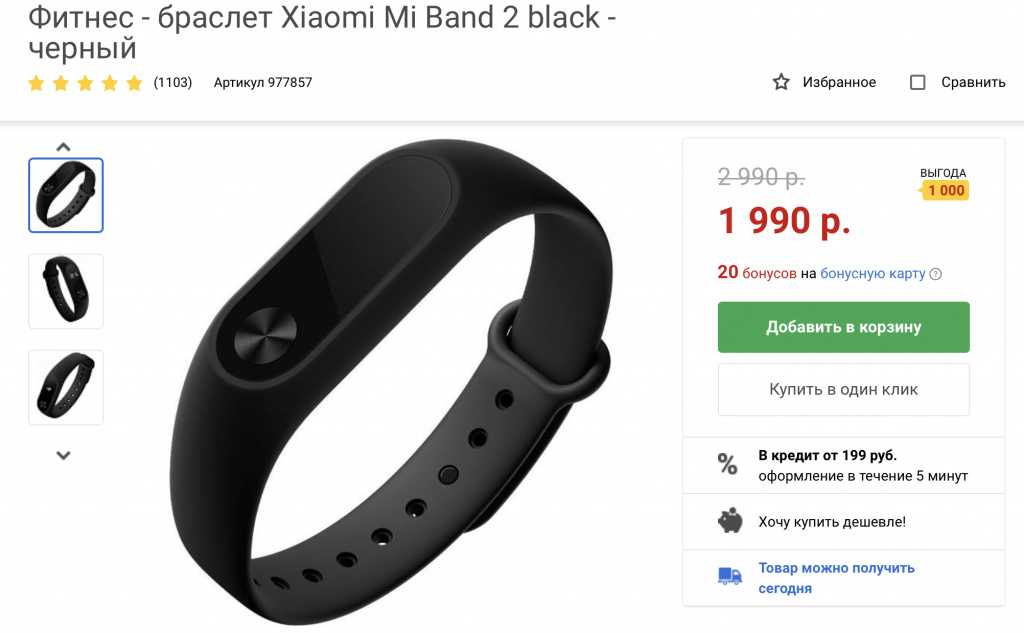 Каждый сделанный шаг отслеживается акселерометром, гироскопом и другими специализированными датчиками устройства в режиме реального времени. Однако эти данные не покидают устройство при отслеживании. Фитнес-трекеры оптимизированы для длительного времени автономной работы за счет частой синхронизации с мобильным приложением. Большинство шагов, зарегистрированных трекером, остаются на устройстве до тех пор, пока не произойдет триггерное событие.
Каждый сделанный шаг отслеживается акселерометром, гироскопом и другими специализированными датчиками устройства в режиме реального времени. Однако эти данные не покидают устройство при отслеживании. Фитнес-трекеры оптимизированы для длительного времени автономной работы за счет частой синхронизации с мобильным приложением. Большинство шагов, зарегистрированных трекером, остаются на устройстве до тех пор, пока не произойдет триггерное событие.
2. Соответствующее мобильное приложение фитнес-трекера
Для трекеров Fitbit это будет приложение Fitbit. Для умных часов Garmin это будет приложение Garmin. Парное мобильное приложение — единственное приложение, способное напрямую взаимодействовать с оборудованием умных часов.
3. Облако/API для фитнес-трекера
Большинство авторитетных фитнес-трекеров имеют API, который позволяет интегрировать сторонние приложения и разработчиков. Без API сторонние приложения не могут интегрировать или использовать данные трекера.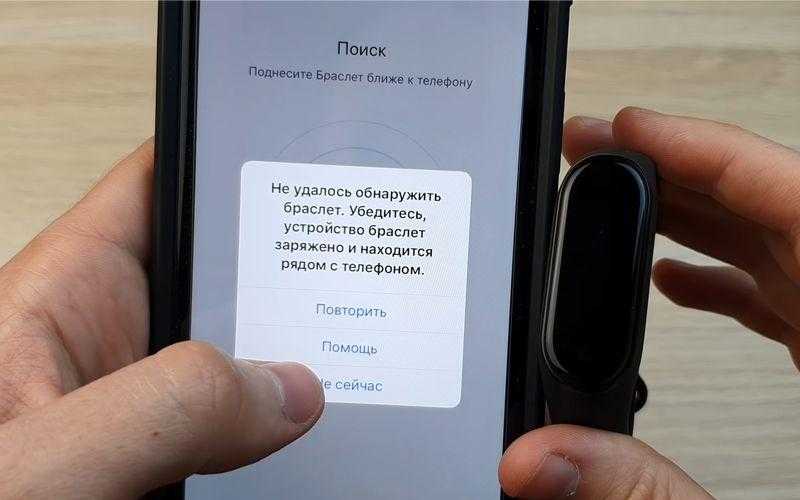 Многие небрендовые или недорогие фитнес-трекеры не имеют API и поэтому не могут быть интегрированы.
Многие небрендовые или недорогие фитнес-трекеры не имеют API и поэтому не могут быть интегрированы.
4. Стороннее приложение или служба, например MoveSpring
Например, MoveSpring, Stridekick и Strava. Существуют тысячи сторонних приложений, которые используют эти данные об активности.
Распространенные проблемы с синхронизацией
В большинстве случаев синхронизация надежна, но бывают случаи, когда синхронизация не работает. Вот самые распространенные.
Данные не синхронизируются между фитнес-трекером и соответствующим мобильным приложением.
- Обычно трекер должен отправлять данные в сопряженное мобильное приложение от 1 до 20 раз в день.
- Если этого не происходит, это может быть связано с тем, что сопряженное мобильное приложение не работает в фоновом режиме. Трекер не сможет синхронизировать активность с приложением, если оно не работает в фоновом режиме. Две распространенные причины прекращения работы приложения в фоновом режиме: 1) пользователь «принудительно закрывает» приложение или 2) операционная система завершает работу приложения из-за нехватки памяти/батареи
- Низкий заряд батареи фитнес-трекера, т.
 к. в результате он не будет синхронизировать активность с сопряженным приложением для смартфона
к. в результате он не будет синхронизировать активность с сопряженным приложением для смартфона - На устройстве iPhone или Android пользователя разряжен аккумулятор, поэтому данные не будут синхронизироваться в фоновом режиме
- Пользователь установил на iPhone или Android режим низкого заряда аккумулятора
Решение: Лучший способ решения этих проблем общие проблемы, чтобы открыть сопряженное мобильное приложение. Это будет ваше приложение Fitbit, Garmin, Withings, Misfit. Если вы используете Apple или Google Wear OS Watch, то MoveSpring будет сопряженным приложением. Открытие приложения вызовет синхронизацию между трекером и сопряженным приложением. В следующий раз, когда вы мягко закроете приложение, оно должно продолжать работать в фоновом режиме. Если других проблем нет, автоматическая фоновая синхронизация должна возобновиться. Если это распространенная проблема, вы можете проверить, что у вас не включена функция «низкий заряд батареи» или отключена функция «разрешить фоновое обновление».
Данные синхронизируются с мобильным приложением пользователя, но не синхронизируются с облаком/API.
- На телефоне включен режим низкого объема данных
- Разрешить фоновое обновление отключен на телефоне
- Пользователь находится в сети Wi-Fi, которая блокирует доступ к облачной службе/API. Это часто происходит, когда пользователи находятся в корпоративной сети Wi-Fi, которая агрессивно блокирует многие социальные и развлекательные веб-сайты и приложения.
Решение: Убедитесь, что вы не находитесь в ограниченной сети WiFi. Убедитесь, что ваши статистические данные совпадают между мобильным приложением и веб-приложением. Например, вы можете обнаружить, что в приложении Fitbit есть ваша последняя статистика, а в вашем профиле на fitbit.com — нет. Это означает, что ваши данные не синхронизируются из мобильного приложения в облако.
Данные синхронизируются с облаком/API, но MoveSpring не показывает последнюю активность.
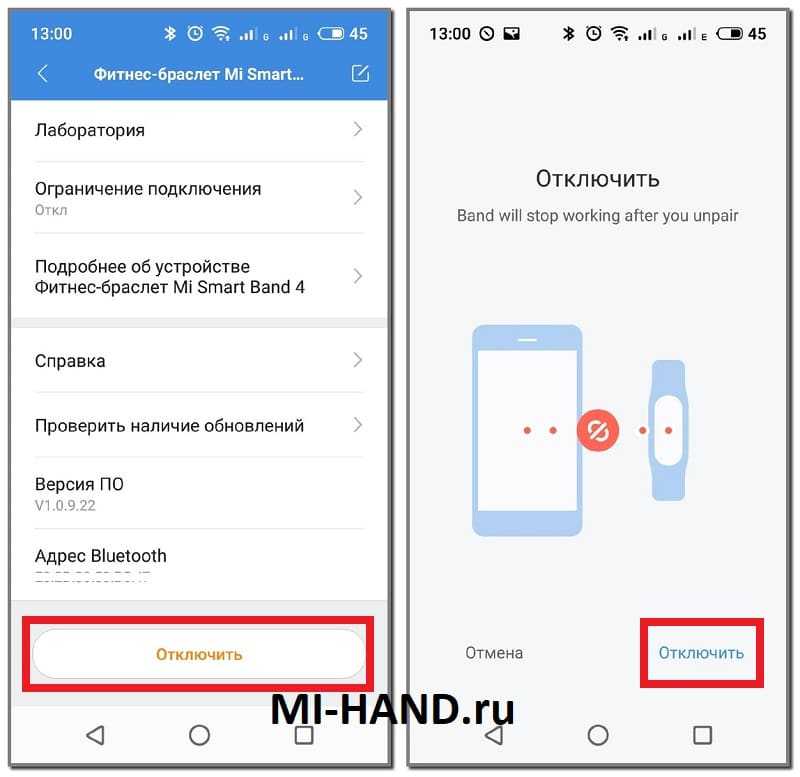
- Авторизация MoveSpring для данных пользователя была отозвана или прервана
- Подписка на уведомления не была правильно установлена при подключении или авторизации устройства. Эта авторизация позволяет API фитнес-трекера уведомлять MoveSpring о наличии новых данных
- API фитнес-трекера в настоящее время имеет проблемы или время простоя. Эти события редки, но иногда случаются
Решение: Повторно подключите фитнес-трекер в приложении MoveSpring. При повторном подключении он должен создать новую авторизацию и установить новую подписку на уведомления. Если это по-прежнему не работает, возможно, в настоящее время возникают проблемы с облачной службой/API. Вы можете проверить наличие проблем с облаком / API вашего устройства, проверив страницу состояния их веб-сайта.
Страница состояния Fitbit: https://www.fitbitstatus.com/
Страница состояния Garmin: https://connect.garmin.com/status/
Дополнительная информация
- MoveSpring — это облако/API при использовании Apple Watch, устройства с ОС Google Wear, iPhone или Android в качестве трекера активности.
 В этих случаях важно убедиться, что приложение MoveSpring работает в фоновом режиме для согласованной синхронизации.
В этих случаях важно убедиться, что приложение MoveSpring работает в фоновом режиме для согласованной синхронизации. - Некоторые сторонние приложения используют агрегатор данных для интеграции с фитнес-трекерами. Когда это происходит, выполняется дополнительный шаг синхронизации. Двумя основными агрегаторами в этом пространстве являются Validic и Human API. MoveSpring не использует сторонний агрегатор. Мы сами создали интеграцию с трекером, чтобы снизить затраты на наш сервис. Это также дает преимущество в увеличении скорости синхронизации, поскольку мы можем удалить посредника из процесса синхронизации.
- Пользователи со старыми телефонами и фитнес-трекерами чаще сталкиваются с проблемами. Новые трекеры и смартфоны имеют лучшее время автономной работы, поэтому фоновая синхронизация кажется более надежной.
- К сожалению, производители фитнес-трекеров и умных часов не публикуют свои внутренние алгоритмы того, как часто они будут синхронизироваться в фоновом режиме.










 Затем MoveSpring проведет подсчет очков и обновит рейтинг испытаний.
Затем MoveSpring проведет подсчет очков и обновит рейтинг испытаний. к. в результате он не будет синхронизировать активность с сопряженным приложением для смартфона
к. в результате он не будет синхронизировать активность с сопряженным приложением для смартфона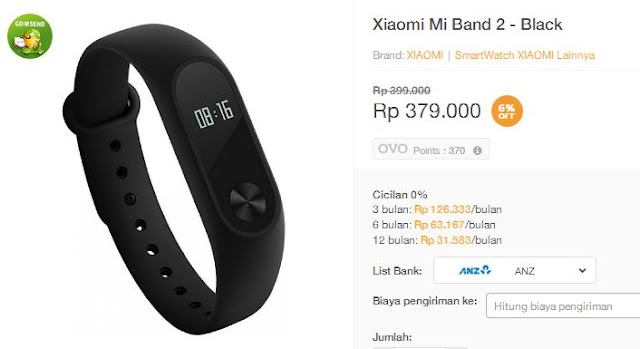 В этих случаях важно убедиться, что приложение MoveSpring работает в фоновом режиме для согласованной синхронизации.
В этих случаях важно убедиться, что приложение MoveSpring работает в фоновом режиме для согласованной синхронизации.